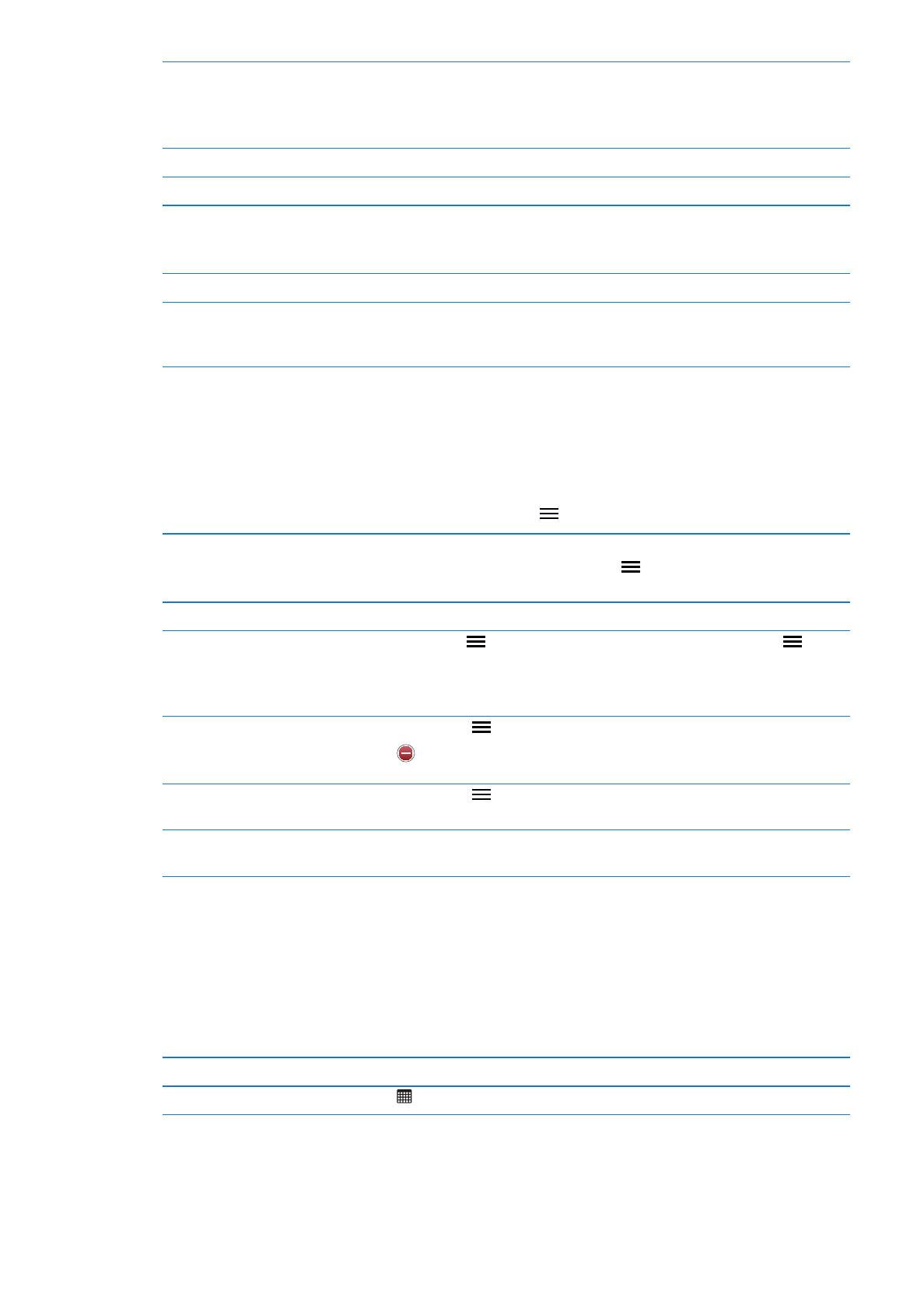
リスト表示でリマインダーを管理する
リマインダーをリストに整理することで、仕事、プライベートなどの
To Do
項目を別々に表示できます。
「リマインダー」
には、アクティブなリマインダーのリスト
1
つと、完了済みの項目のリストが用意されています。それら以外の独自のリ
ストを追加することもできます。
リストを作成する:
画面の上部で、「リスト」をタップしてから
をタップします。「編集」をタップします。
リストをすばやく切り替える
画面の上で指を左または右にさっと動かします。
特定のリストにジャンプすることもできます。
をタップしてから、リスト名をタップしま
す。
完了済みの項目を表示する
「完了」リストが表示されるまで、画面の上で指を左にさっと動かします。
リストの順序を変更するには
リスト表示で、
をタップしてから、
「編集」をタップします。リストの横にある
をドラッ
グして順序を変更します。
リストを別のアカウントに移動したり、リスト内のリマインダーの順序を変更したりするこ
とはできません。
リストを削除する
リスト表示で、
をタップしてから、「編集」をタップします。削除したいリストごとに
をタップします。
リストを削除すると、リスト内のすべての項目も削除されます。
リストの名前を変更する
リスト表示で、
をタップしてから、「編集」をタップします。変更したい名前をタップ
してから、新しい名前を入力します。「完了」をタップします。
新しいリマインダーのデフォルトリストを
設定する
「設定」>「メール
/
連絡先
/
カレンダー」と選択し、
「リマインダー」の見出しの下で「デ
フォルトリスト」をタップします。
音声入力でリマインダーを作成することもできます。
38
ページの第
4
章「
Siri
」を参照してください。